Dùng điện thoại Android, nên xóa ngay 5 loại ứng dụng sau
Không phải mọi ứng dụng có sẵn trên cửa hàng Google Play đều an toàn và cần thiết cho dế yêu của bạn. Do đó bạn cần phải mạnh tay "xử" hết một số loại ứng dụng rác gây lãng phí dung lượng, đầy bộ nhớ, phát sinh virus... sau đây thì điện thoại Android của bạn mới "khỏe mạnh".
Phần mềm bloatware được cài đặt sẵn trong điện thoại
Mọi điện thoại Android bạn mua không hoàn toàn mới như bạn nghĩ; hầu như chúng luôn được cài đặt sẵn một loạt phần mềm bổ sung không thực sự cần thiết cho hoạt động của thiết bị. Các ứng dụng này được gọi là bloatware và có thể có nhiều dạng, từ các trò chơi ngớ ngẩn đến các ứng dụng do nhà sản xuất sở hữu. Đúng như bạn đoán, chúng được gọi là bloatware vì chúng ngốn (hoặc phình to) không gian lưu trữ của bạn.

Thật không may, nhiều người thường không sử dụng các ứng dụng bloatware này vì có những lựa chọn thay thế khác. Nếu đó là trường hợp của bạn, bạn nên xóa các ứng dụng này khỏi điện thoại của mình. Đây là cách bạn có thể làm điều đó:
Khởi chạy Cửa hàng Google Play. Nhấn vào biểu tượng hồ sơ của bạn ở góc trên cùng bên phải. Chọn "Quản lý ứng dụng và thiết bị". Chuyển đến tab Quản lý. Cuộn qua danh sách ứng dụng và đánh dấu những ứng dụng bạn muốn gỡ cài đặt. Nhấn vào biểu tượng xóa ở góc trên cùng bên phải.
Tuy nhiên, bạn cần lưu ý một điều là không phải mọi ứng dụng được cài đặt sẵn đều có thể bị xóa; một số trong số chúng là bắt buộc để giữ cho thiết bị của bạn hoạt động trơn tru, vì vậy tốt hơn là bạn nên giữ lại chúng.
Bạn nên xóa các ứng dụng hỗ trợ tăng hiệu suất
Các ứng dụng tăng cường hiệu suất, còn được gọi là trình tối ưu hóa, nhằm làm sạch điện thoại của bạn và tăng tốc điện thoại bằng cách xóa các tệp không cần thiết và xóa bộ nhớ cache của bạn. Mặc dù một số ít sản phẩm có thể hoàn thành nhiệm vụ thực sự tốt, nhưng không phải mọi bộ dọn dẹp điện thoại Android mà bạn tìm thấy trong Cửa hàng Google Play. Sự thật là nhiều ứng dụng trong số chúng không làm gì khác ngoài việc tiêu thụ RAM và chiếm dung lượng lưu trữ quý giá của bạn.

Đó là lý do tại sao tốt hơn hết là bạn nên tránh hoàn toàn các ứng dụng tăng cường hiệu suất bởi bạn có thể dễ dàng xóa bộ nhớ cache và xóa các tệp không mong muốn mà không cần sự trợ giúp của chúng. Để xóa bộ nhớ cache ứng dụng của bạn, hãy làm theo các bước sau:
Khởi chạy ứng dụng Cài đặt. Điều hướng đến Ứng dụng (hoặc Ứng dụng và thông báo). Nhấn vào ứng dụng bạn chọn. Chọn Bộ nhớ (hoặc Bộ nhớ & bộ nhớ cache). Nhấn vào nút Clear Cache.
Hãy nhớ rằng tên và vị trí menu chính xác có thể hơi khác nhau dựa trên phiên bản thiết bị mà bạn sở hữu, vì các nhà sản xuất cung cấp giao diện tùy chỉnh của riêng họ trên Android. Trong khi đó, nếu bạn cần xóa các tệp cá nhân khỏi bộ nhớ của mình, chỉ cần đi tới trình quản lý tệp của bạn; hầu hết chúng đã đi kèm với chức năng làm sạch.
Ứng dụng dự phòng
Theo Statista, Google Play Store đã có hơn 2,6 triệu ứng dụng tính đến tháng 6/2022. Với số lượng khổng lồ như vậy, sẽ không ngạc nhiên nếu bạn có hai hoặc thậm chí ba, cùng một loại ứng dụng. Ví dụ: bạn có thể có nhiều trình duyệt và có thể có nhiều trình khám phá tệp, lịch và thậm chí cả trình phát âm thanh trên điện thoại của mình.
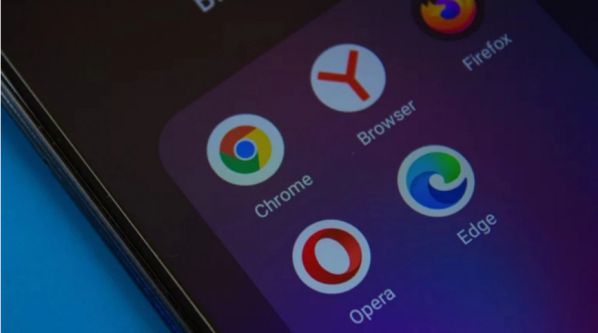
Vâng, không phải mọi ứng dụng đều giống nhau hoàn toàn, vì một số ứng dụng có các tính năng riêng biệt để tách chúng khỏi đám đông. Bạn có thể có một ứng dụng ghi chú tốt cho danh sách việc cần làm và một ứng dụng ghi chú khác cho phép bạn xuất ghi chú sang PDF. Mặc dù cả hai đều giống nhau ở điểm cốt lõi, nhưng chúng cung cấp cho bạn các chức năng khác nhau. Trong những trường hợp như thế này, bạn nên giữ cả hai ứng dụng trên tay.
Tuy nhiên, nếu bạn có quá nhiều ứng dụng thừa trên điện thoại, vô hình chung chúng sẽ làm thiết bị của bạn hoạt động kém hiệu quả hơn ban đầu, vì thế việc lựa chọn ứng dụng thực sự phù hợp và gỡ bỏ các ứng dụng cùng loại còn lại luôn là một ý tưởng không tồi.
Các ứng dụng tiện ích cũ để giải phóng dung lượng
Nếu bạn đã sử dụng Android kể từ khi Android 1.0 ra mắt vào năm 2008, bạn có thể đã phải cài đặt ứng dụng đèn pin chỉ để sử dụng đèn LED phía sau thiết bị của mình. Đó là những ngày mà không có nhiều chức năng đi kèm với hệ điều hành Android, người dùng sẽ phải dựa vào các ứng dụng của bên thứ ba chỉ để tận dụng tối đa các chức năng trên điện thoại của mình.

Tuy nhiên, Android đã phát triển rất nhiều và không có gì ngạc nhiên khi giờ đây nó có một loạt các tính năng giúp điện thoại của bạn thông minh hơn bao giờ hết. Android 13 được phát hành gần đây đã hoàn chỉnh với các biểu tượng ứng dụng theo chủ đề, kiểm soát quyền riêng tư của người dùng tốt hơn hay bộ chọn ảnh trực quan,...
Với những chức năng thú vị này, khách hàng sẽ không cần các ứng dụng tiện ích cũ của mình nữa. Hãy bắt đầu gỡ cài đặt các ứng dụng quét QR, quét tài liệu và đèn pin vì chúng đã được tích hợp sẵn trong điện thoại để giải phóng dung lượng cho dế yêu.
Ứng dụng chống virus
Ngày nay, mọi người đều lo lắng về việc phần mềm độc hại xâm phạm quyền riêng tư và phát tán thông tin cá nhân một cách bất hợp pháp. Đó là lý do tại sao nhiều người đã trở thành một fan hâm mộ của các ứng dụng chống virus. Được phát triển để bảo vệ bạn khỏi phần mềm độc hại và các loại vi rút không mong muốn khác, các ứng dụng chống vi rút này giúp người dùng cảm thấy an toàn hơn khi sử dụng điện thoại của mình.

Thực tế, mặc dù những ứng dụng như vậy là chuyên gia trong lĩnh vực bảo vệ sự an toàn cho điện thoại, người dùng Android không nhất thiết phải cần đến chúng.
Ví dụ: Một trong những cách điển hình mà bạn có thể nhận được phần mềm độc hại trên điện thoại của mình là tải xuống tệp APK của bên thứ ba, nhưng nếu bạn chỉ tải ứng dụng của mình từ Cửa hàng Google Play, có thể bạn sẽ không cần ứng dụng chống virus. Bởi theo Google, Play Store đi kèm với một tính năng bảo vệ kiểm tra các ứng dụng trên nền tảng trước khi người dùng tải xuống. Nó cũng có thể quét điện thoại của bạn để tìm các ứng dụng có thể gây hại, cảnh báo bạn về các ứng dụng này và hủy kích hoạt hoặc xóa chúng cho bạn.
Trên đây là 5 loại ứng dụng mà bạn nên xóa ngay lập tức để bảo vệ dế yêu Android của mình. Dĩ nhiên không phải xóa toàn bộ mà nên tham khảo chọn lọc rồi mới Delete nhé.
Nguồn bài: Internet
![[BLACKFRIDAY2024] KDATA sale 70% hoặc x2 thời hạn [BLACKFRIDAY2024] KDATA sale 70% hoặc x2 thời hạn](https://s3.kstorage.vn/api-kdata/images/banner/6733255e0aeb0.png)

